
Merci Keetje de me donner l’autorisation de traduire vos tutoriels

Le tutoriel original ICI

Couleurs utilisées

Filtres utilisés
Graphic Plus/Cross Shadow*
Penta.com/Color Dot*
FM TilesTools/Blend Emboss
Xero/Porcelain
NikSoftware- Color EfexPro 3.0
PaperTextures/Canvas Fine (Dans Unlimited)
* Dans Unlimited ou non
********************************
Toutes les indications sont données pour l’utilisation du matériel
fourni et des couleurs préconisées, n'hésitez pas à changer le mode,
opacité d'un calque, à modifier l'ombre portée
Réalisable dans toutes les versions
********************************
1
Mettre les couleurs dans la palette Styles et Textures
Préparer un dégradé
Radial - Angle 45 - Répétitions 3 - Inverser coché
Centre H et V à 0

Ouvrir une image transparente de 750 x 550 px
Verser le dégradé
Effets - Effets d'image - Mosaïque sans jointure- Par défaut

Effets - Modules externes - Graphic +/Cross Shadow
Ne changer que Intensity pour 50 - Brightness pour 75
2
Nouveau calque raster
Sélections - Sélectionner tout
Copier le tube paysage - Coller dans la sélection
Quitter la sélection
Image - Redimensionner à 110% - Tous les calques non coché
Réglage - Netteté - Netteté
Fusionner les calques visibles
Touche Maj (Shift) + D pour dupliquer l'image
Minimiser là et laisser en attente
3
Retour sur votre travail
Réglage - Flou - Flou radial
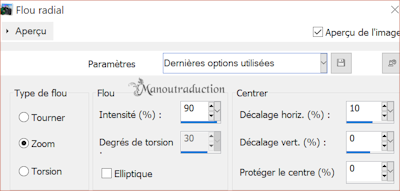
Effets - Effets de bords - Accentuer davantage
4
Sélections - Sélectionner tout
Sélections - Modifier - Contracter de 40 px
Sélections - Inverser
Modules externes - Penta.com/Color Dot

Réglage - Netteté - Netteté
Sélections - Inverser
Effets - Effets 3D - Ombre portée = 5/5/100/20/noir
(En fonction de vos couleurs baisser l'opacité
Répéter l'ombre avec V et H en négatif
Garder la sélection
5
Nouveau calque raster
Copier l'image mise en attente à l'étape 2
Coller dans la sélection
Quitter la sélection
6
Activer le calque en bas de la pile
Image - Taille du support
850 x 650 px - Milieu/Milieu

Nouveau calque raster
Agencer en bas de la pile
Sélectionner tout
Coller dans la sélection (L'image est toujours en mémoire)
Quitter la sélection
7
Modules externes - Paper Textures/Canvas Fine
90/125
Puis
FMTT/Blend Emboss par défaut
8
Activer le calque intermédiaire (le fusionné)
Ombre portée en mémoire
1 fois en négatif - 1 fois en positif
9
Revenir en haut de la pile
Copier et coller comme nouveau calque le tube visage
Image - Miroir horizontal (Miroir)
Placer en haut à gauche
Opacité à 85
(+ ou -(Eventuellement changer le mode))
Modules externes - Xero/Porcelain par défaut
50-128-128-0-0-255
(Si vous utilisez Porcelain XL ajuster en fonction du tube)
10
Nouveau calque raster
Verser le dégradé du départ
Sélectionner tout
Contracter de 5 px
Supp sur le clavier ou Edition/Effacer
Sélections - Inverser
Modules externes - Graphic+/Cross Shadow par défaut
(Tout à 50 sauf les 2 dernières lignes à 128)
11
Copier et coller le tube femme
Image - Redimensionner à 93% - Tous les calques non coché
Image - Miroir horizontal
Placer à droite
Réglage - Netteté- Netteté
Ombre portée = 5/5/75/20/noir
Répéter l'ombre avec V et H en négatif
12
Copier et coller le WordArt
Placer à votre convenance
Donner une inclinaison si vous le souhaitez
13
Fusionner tous les calques
Modules externes - Nik Software - Color efect Pro

14
Signer sur un nouveau calque raster
Fusionner tout/Aplatir
Enregistrer en jpg
Crédits
Le tutoriel appartient à keetje qui l’a conçu et écrit (07-10-2011)
La traduction est la propriété de Manoucrea (23-09-2022)
Il est interdit de les recopier pour les diffuser sur un blog, site, forum,
de les proposer sur un groupe sans autorisation préalable
Tubes
Anna BR - Gina
Ma version
Paysage perso - Autres inconnus